Esta opción permite que la aplicación se inicie automáticamente cuando todos los usuarios inician sesión, brindando a cada usuario acceso instantáneo a Quad File Explorer sin tener que abrirlo manualmente.
Para activar esta opción, búscala en el menú.:
▶ Menü ▶ Extras ▶ Inicio automático ▶ Inicio automático para todos los usuarios
▶ **Beneficios de tener la opción de inicio automático para todos los usuarios en Quad File Explorer (Q-Dir)**
▶ **Ejemplos de escenarios de uso:**
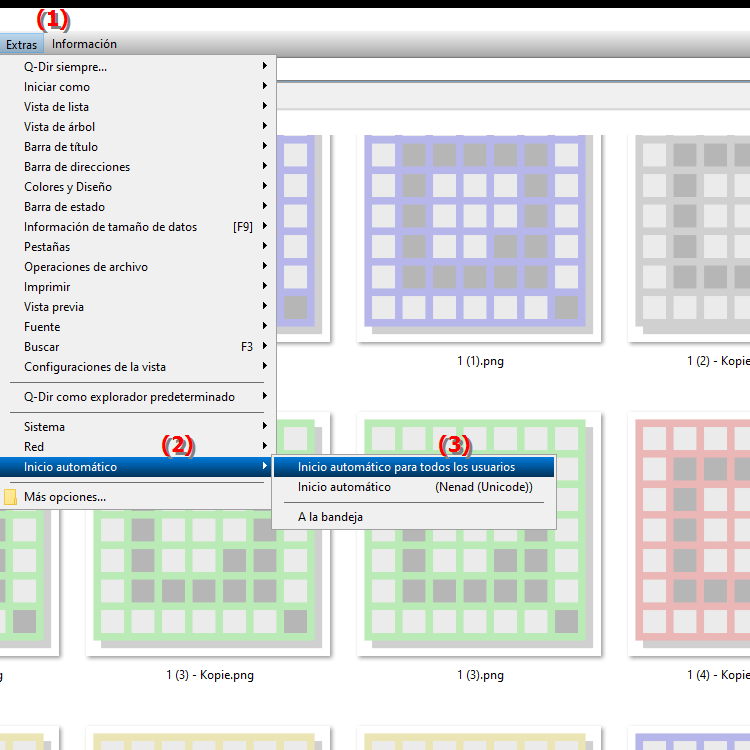
**Beneficios de tener la opción de inicio automático para todos los usuarios en Quad File Explorer (Q-Dir)**
Habilitar la opción de inicio automático para todos los usuarios ofrece varios beneficios:
1. Facilidad de implementación: El Explorador de archivos cuádruple está disponible inmediatamente, lo que reduce el tiempo de aprendizaje de los nuevos usuarios y facilita su uso.
2. Acceso constante: Todos los usuarios tienen acceso a las mismas funciones y configuraciones del Administrador de archivos en todo momento, lo que promueve la colaboración.
3. Eficiencia del tiempo: Los usuarios no tienen que buscar la aplicación cada vez que inician sesión en la computadora, lo que aumenta la productividad.
4. Configuración centralizada: Los cambios realizados en Quad File Explorer están disponibles inmediatamente para todos los usuarios, lo que facilita la administración.
▶ Preguntas de los usuarios sobre Windows, el Explorador de archivos, se inicia automáticamente para todos los usuarios al iniciar sesión en Windows:
**Ejemplos de escenarios de uso:**
1. Entornos de oficina: En una oficina donde varios empleados trabajan en las mismas computadoras, Quad File Explorer se puede configurar como el administrador de archivos predeterminado para permitir unificar el acceso a los archivos.
2. Centros de capacitación: En instituciones educativas donde se utilizan computadoras para capacitación, la opción de inicio automático garantiza que Quad File Explorer esté disponible inmediatamente para todos los participantes para que puedan concentrarse en el contenido de aprendizaje.
3. Computadora familiar: En un entorno familiar donde varios miembros de la familia usan una computadora, todos los miembros pueden acceder fácilmente a sus archivos sin tener que preocuparse por la aplicación.
Preguntas de los usuarios sobre Windows, el Explorador de archivos, se inicia automáticamente para todos los usuarios al iniciar sesión en Windows:
1. Pregunta: ¿Cómo puedo configurar Quad File Explorer para que se inicie automáticamente al iniciar sesión en Windows para todos los usuarios?
Respuesta: Para iniciar automáticamente Quad File Explorer para todos los usuarios al iniciar sesión en Windows, navegue hasta Menú > Herramientas > Inicio y habilite la opción "Inicio automático para todos los usuarios". Esto garantiza que Q-Dir se cargue cuando cada usuario inicie sesión, para que todos tengan acceso inmediato a la aplicación.
2. Pregunta: ¿Cuáles son los beneficios de usar Quad File Explorer en comparación con el Explorador de archivos estándar en Windows?
Respuesta: Quad File Explorer (Q-Dir) ofrece varias ventajas sobre el Explorador de archivos estándar de Windows, incluida una vista de cuatro paneles que facilita el trabajo con varias carpetas al mismo tiempo, diseños personalizables y funciones adicionales. características Gestión de archivos que aumenta la eficiencia al trabajar con archivos.
3. Pregunta: ¿Cómo puedo centralizar la configuración de Quad File Explorer para todos los usuarios en una PC con Windows?
Respuesta: Para administrar de forma centralizada la configuración de Quad File Explorer para todos los usuarios, almacene los archivos de configuración en un directorio común al que todos los usuarios tengan acceso. También puede habilitar la función de inicio automático para que cada personalización esté disponible automáticamente para todos los usuarios.
4. Pregunta: ¿Existe alguna característica especial en Quad File Explorer que promueva la colaboración entre usuarios en un entorno Windows?
Respuesta: Sí, Quad File Explorer ofrece funciones como la capacidad de comparar archivos rápidamente, sincronizar contenido y administrar varias carpetas a la vez. Estas funciones facilitan la colaboración al facilitar el intercambio de datos y la organización de archivos para todos los usuarios.
5. Pregunta: ¿Puedo configurar Quad File Explorer para que aparezca inmediatamente en primer plano cuando se inicia Windows?
Respuesta: Sí, puedes ajustar la configuración del Explorador de archivos cuádruple para que siempre aparezca en primer plano cuando se inicia Windows. Vaya a la configuración de Q-Dir y habilite la opción "Siempre visible" para asegurarse de que la aplicación esté visible inmediatamente después de iniciar sesión.
6. Pregunta: ¿Qué pasos se requieren para configurar Quad File Explorer como el administrador de archivos predeterminado en Windows?
Respuesta: Para configurar Quad File Explorer como el administrador de archivos predeterminado en Windows, vaya a Configuración de Windows, seleccione "Aplicaciones" y luego "Aplicaciones predeterminadas". Busque la opción Administrador de archivos y seleccione Q-Dir de la lista de aplicaciones disponibles. Esto garantiza que Quad File Explorer se utilice para todas las operaciones con archivos.
7. Pregunta: ¿Cómo puede Quad File Explorer hacer que la administración de archivos sea más eficiente en Windows?
Respuesta: Quad File Explorer mejora la administración de archivos en Windows con su interfaz fácil de usar que permite ver y editar múltiples carpetas al mismo tiempo. Funciones como arrastrar y soltar, opciones de filtrado avanzadas y una función de búsqueda rápida facilitan mucho la organización y el acceso a los archivos.
8. Pregunta: ¿Qué papel juega Quad File Explorer en la automatización de tareas en Windows?
Respuesta: Quad File Explorer desempeña un papel importante en la automatización de tareas en Windows al proporcionar funciones como cambio de nombre por lotes, conversión de archivos y creación de accesos directos. Estas funciones ayudan a los usuarios a automatizar tareas repetitivas, ahorrando tiempo y esfuerzo.
9. Pregunta: ¿Cómo puedo organizar mis carpetas favoritas en Quad File Explorer para que todos los usuarios de Windows puedan acceder fácilmente a ellas?
Respuesta: Puede organizar sus carpetas favoritas en Quad File Explorer creando una lista de favoritos compartida. Guarde las carpetas en un directorio accesible para todos los usuarios y agréguelas a la barra de favoritos de Q-Dir. Esto permite a todos los usuarios acceder rápidamente a sus carpetas utilizadas con frecuencia.
10. Pregunta: ¿Qué opciones de personalización ofrece Quad File Explorer para satisfacer las necesidades de los diferentes usuarios de Windows?
Respuesta: Quad File Explorer ofrece amplias opciones de personalización, incluida la selección de vistas (por ejemplo, vista de mosaico o de lista), ajuste del tamaño de los iconos y la capacidad de cambiar combinaciones de colores. Los usuarios también pueden configurar teclas de acceso rápido y guardar diseños especiales para adaptar Q-Dir a sus estilos de trabajo individuales.
Keywords: usuario, explorador, traducir, archivo, activado, aplicación, permitiendo, todos, acceso, abierto, inicio automático, todos, declaración, iniciado, inicio de sesión, automático, instante, opción, pregunta, manual, voluntad, necesidad, esto , Windows 10, 11, 12, 7, 8.1